준비 여부 : 모든 진행 상황을 잃지 않고 모드를 지우는 방법
Ready 또는 Not은 환상적인 게임 경험을 제공하며 Mods는이를 크게 향상시킬 수 있습니다. 그러나 모드는 또한 불안정성을 도입하고 동일한 모드가 설치되지 않은 친구와의 멀티 플레이어 세션을 방지 할 수 있습니다. 준비 여부 또는 게임에서 모든 모드를 완전히 제거하는 방법은 다음과 같습니다.
준비 여부에 대한 모드를 제거합니다
Nexus Mod Manager 또는 Mod.io를 통한 수동 설치를 포함하여 준비 또는 모드를 설치하는 방법에는 여러 가지가 있습니다. 설치 방법에 관계없이 제거하는 방법은 간단합니다.
- 준비 여부를 시작하고 게임 내 모드 메뉴 내의 모든 모드에서 구독을 취소하십시오. 이것은 삭제 후 다시 다운로드를 방지합니다.
- 가까운 준비 여부.
- 스팀을 열고 라이브러리에서 마우스 오른쪽 버튼을 클릭하고, 라이브러리에서 마우스 오른쪽 버튼을 클릭하고, 속성을 선택한 다음 파일을 설치 한 다음 최종적으로 찾아보십시오. 게임 디렉토리가 열립니다.
- 준비 여부> 내용> paks로 이동하십시오. Paks 폴더 내의 모든 파일을 삭제 한 다음 Paks 폴더 자체를 삭제하십시오.
- 준비된 폴더를 종료하고 %localAppData %디렉토리를 열어 (Windows+R을 누르고 %localAppData %를 입력하고 Enter를 누르십시오).
- 폴더가 준비되지 않은 폴더를 찾아서 PAKS 폴더를 삭제하십시오 (준비 여부 또는 절약> PAKS).
- 깨끗한 설치를 보려면 준비를 마우스 오른쪽 버튼으로 클릭하십시오. Steam에서 마우스 오른쪽 버튼을 클릭하십시오. 속성> 설치된 파일> 게임 파일의 무결성을 확인하십시오.
완전히 새로운 시작 (선택 사항이지만 모드를 다시 사용하지 않는 경우 권장)의 경우 모든 MOD 파일을 제거한 후 게임을 다시 설치하는 것이 좋습니다.
준비가되었는지 여부를 삭제하는 이유는 무엇입니까?
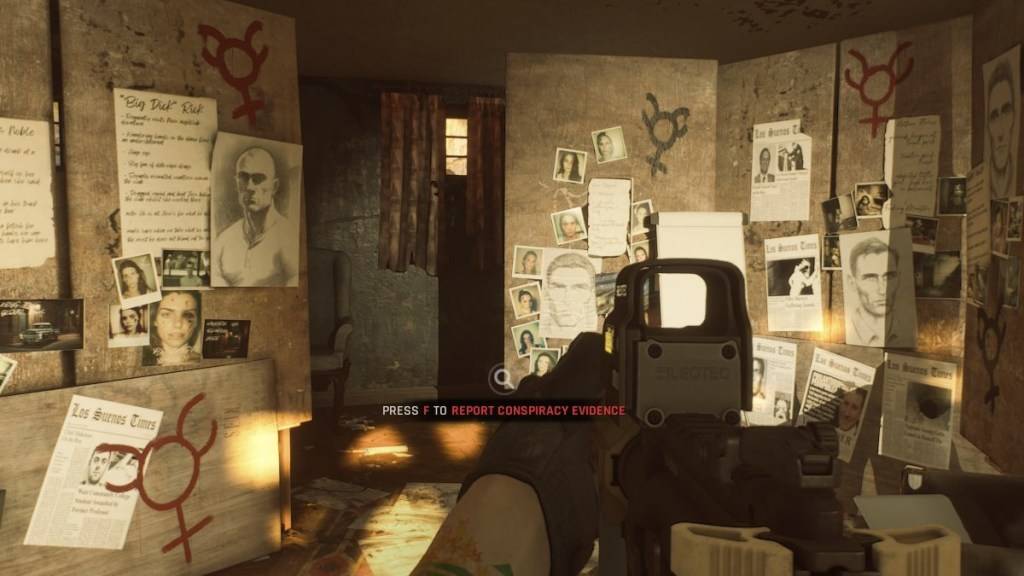
Mods는 흥미로운 컨텐츠와 기능을 준비하든 아니든 추가하지만 오류, 버그 및 결함을 유발할 수도 있습니다. 커뮤니티 제작 모드는 때때로 예상치 못한 문제를 일으키며 종종 깨끗한 모드 제거 및 재설치로 해결됩니다. 또한 친구와 멀티 플레이어를 플레이하려면 모든 플레이어가 동일한 모드를 가져야합니다. 모드를 삭제하면 호환성이 보장됩니다.
PC 용 준비 여부는 현재 사용할 수 있습니다.
-
1

GTA 6은 가을 2025 년 가을 릴리스에 대해 설정했다고 CEO는 확인합니다
Apr 03,2025
-
2

아시아 최초의 ALGS, 일본에서 등장
Jan 19,2025
-
3

Dynasty Warriors : Origins에서 매끄러운 캐릭터 교환에 대한 궁극적 인 가이드 소개
Feb 25,2025
-
4

Roblox : Crossblox Codes (2025 년 1 월)
Mar 04,2025
-
5
![Roblox Forsaken 캐릭터 Tier List [업데이트] (2025)](https://img.jdzca.com/uploads/18/17380116246797f3e8a8a39.jpg)
Roblox Forsaken 캐릭터 Tier List [업데이트] (2025)
Mar 05,2025
-
6

몬스터 헌터 와일드에서 맥스 헌터 순위 : 증가하기위한 팁
Apr 04,2025
-
7

Minecraft의 귀여운 폭도 : 분홍색 돼지 및 필요한 이유
Mar 06,2025
-
8

Capcom Spotlight 2025 년 2 월 Showcess Monster Hunter Wilds, Onimusha 등
Apr 01,2025
-
9

Gwent : Top 5 Witcher 데크 (2025 업데이트)
Mar 13,2025
-
10

델타 포스 모바일 : 시작하기위한 초보자 안내서
Apr 23,2025
-
다운로드

인물 스케치
사진술 / 37.12M
업데이트: Dec 17,2024
-
다운로드

Friendship with Benefits
평상복 / 150.32M
업데이트: Dec 13,2024
-
다운로드
![[NSFW 18+] Sissy Trainer](https://img.jdzca.com/uploads/16/1719638919667f9b874d57e.png)
[NSFW 18+] Sissy Trainer
평상복 / 36.00M
업데이트: Dec 11,2024
-
4
F.I.L.F. 2
-
5
슬롯 마카오 카지노 - 정말 재미나는 리얼 슬롯머신
-
6
Pocket Touch Simulation! for
-
7
Shuffles by Pinterest
-
8
Life with a College Girl
-
9
Chubby Story [v1.4.2] (Localizations)
-
10
Hunter Akuna














